1、打开电脑桌面云便签,新增一条便签内容,打开便签编辑框,点击编辑框下方的“附件上传”按钮;

2、打开附件添加页面,可选择将要上传的文件拖动到添加附件处,也可以点击左上角的“添加附件”按钮,从本地选择文件进行上传;

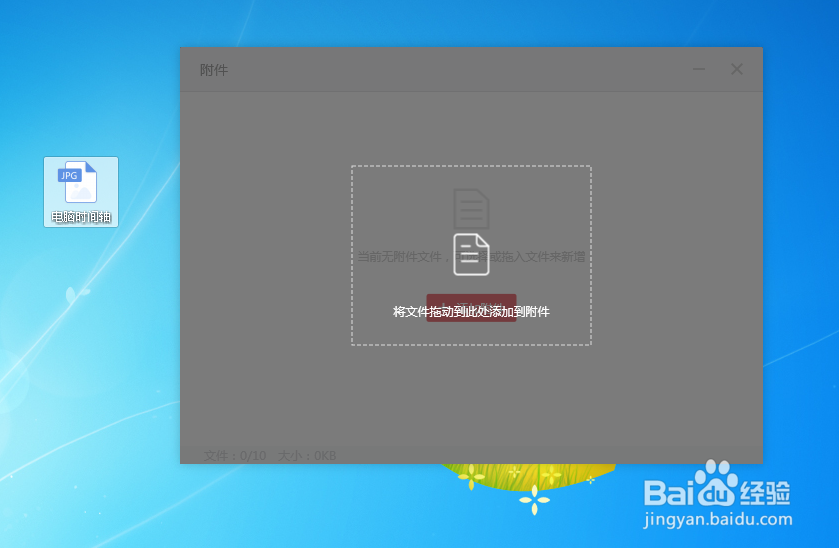
3、添加成功后可选择继续添加其他附加,也可以选择关闭附件页面,编辑框下方的附件上传按钮出现绿色圆点代表有附件已上传,输入便签文字备注,保存便签即可。
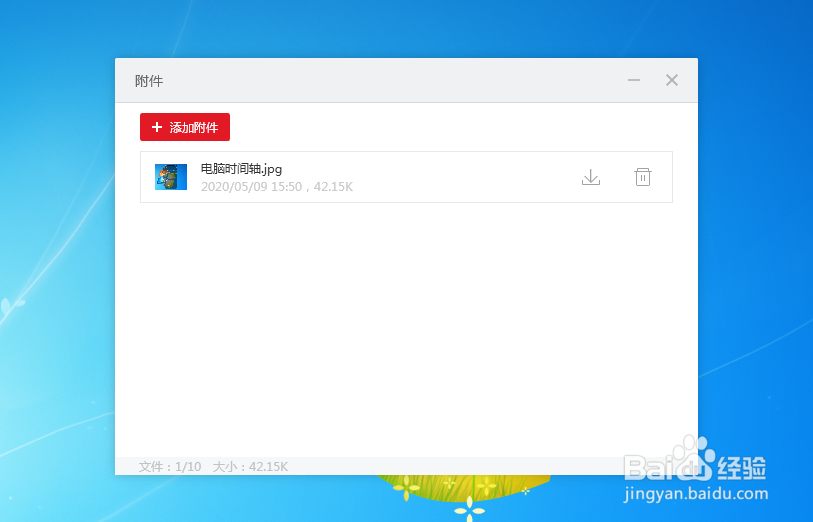
4、在电脑本地找到要上传的文件,将其拖动到个人便签“新增敬业签”按钮处,图标转变为“拖咿蛙匆盗动此处新增”,也可以直接上传文件附件;

5、上传后点击保存按钮,即可在便签中成功添加文件附件。
